|
|
excel快捷键:
ctrl+enter 补全选中的单元格
shift+enter 跳回上一个选中的单元格
ctrl+shift+ 上下左右 选区
alt+= 选中区域快速求和
ctrl+shift+: 填充当前时间
ctrl+home 回到表的第一个单元格
ctrl+0 隐藏列
ctrl+9 隐藏行
excel函数
查询数据所对应的值:
=IFERROR(VLOOKUP(E2,A1:$C$7,2,0),"部门不存在") 位置要求:匹配的数据要在返回值的前面
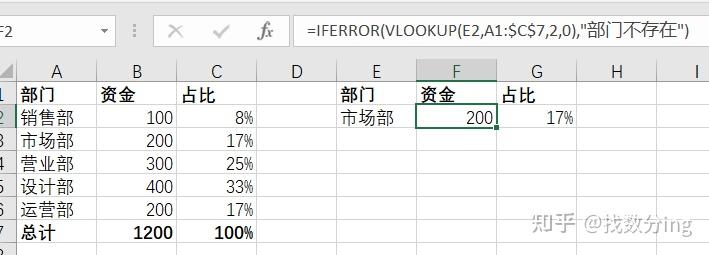
返回数据在对应位置的第几个:
=MATCH(F1,A1:C1,0) 返回资金在A1:C1的位置,0表示精准匹配,1表示近似匹配
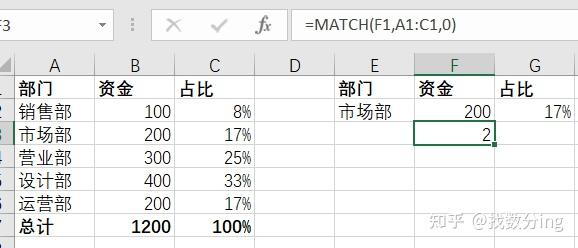
VLOOKUP结合MATCH:
=IFERROR(VLOOKUP(E2,A1:$C$7,MATCH(F1,A1:C1,0),0),"部门不存在")
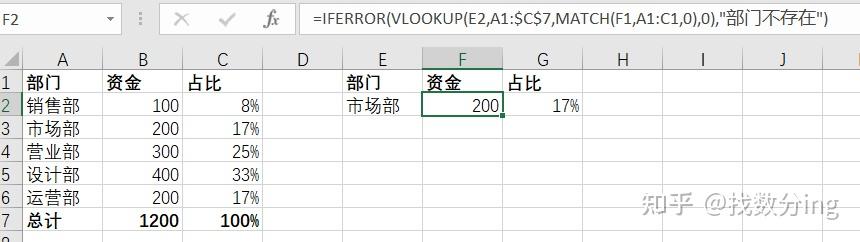
返回满足条件的最小值:
=MIN(IF(E1="最小支出",B2:B6)) 在E1="最小支出"的条件下,并返回对B2:B6内最小值
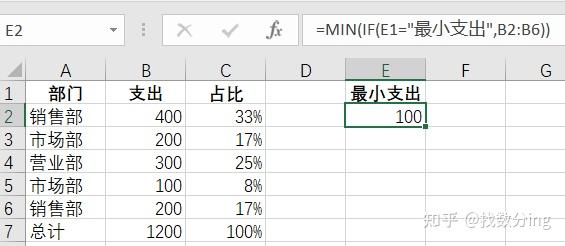
使用AND多个条件判断:
=IF(AND(E13="营业部",F13>=300),"超标","未超标") 若满足AND中的所以条件,返回“超标”
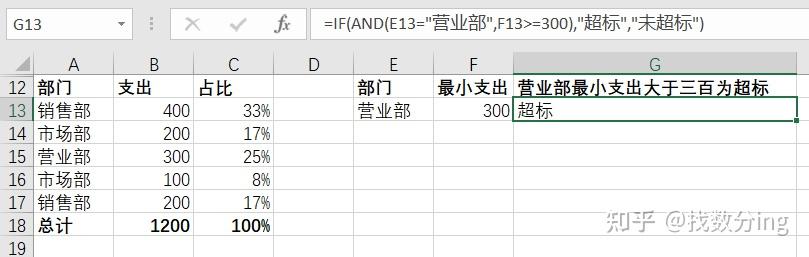
使用索引得出对应值:
=INDEX(A13:C17,3,2) 营业部的支出在所选区域第三行第二列,先行后列
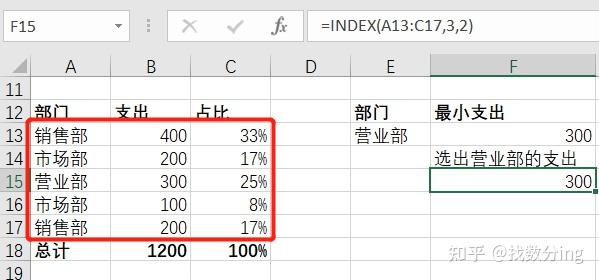
INDEX嵌套MATCH让索引更高效:
=INDEX(A13:C17,MATCH(E13,A13:A17,0),MATCH(F12,A12:C12,0))
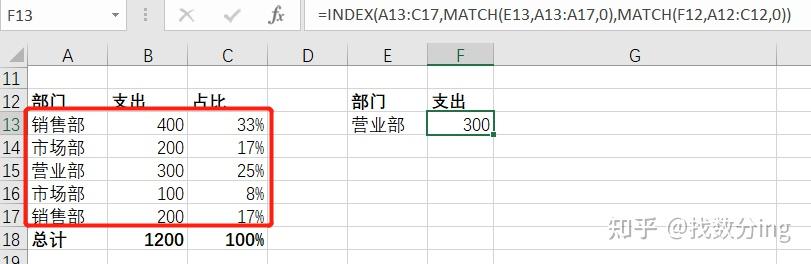
选择函数:
=CHOOSE(2,"销售部","市场部","营业部")

CHOOSE嵌套RANDBETWEEN函数:
=CHOOSE(RANDBETWEEN(1,3),"销售部","市场部","营业部") 选择由RANDBETWEEN随机生成1-3的数字

提取身份证上的日期:
=SUBSTITUTE(TEXT(MID(A8,7,8),"0-00-00"),"-","/") 提取身份证上的生日,并用SUBSTITUTE改变格式

通过关键字截取信息:
=MID(A8,FIND("的",A8)+1,LEN(A8)) 用FIND找到“的”的位置,再截取后面的数据

计算用(、)分隔开的人数:
=LEN(A9)-LEN(SUBSTITUTE(A9,"、",""))+1 用SUBSTITUTE将“、”转换为“”,原来数据减去转换后的数据,即得到“、”的个数,再加一得出部门个数
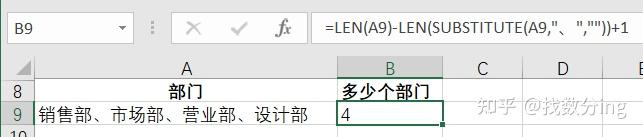
姓名和电话分离:
=LEFT(A9,LENB(A9)-LEN(A9)) LENB返回字节数,中文占两个字节,数字和字母占一个字节
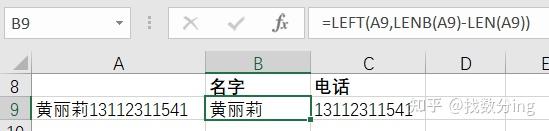
=RIGHT(A9,LEN(A9)-(LENB(A9)-LEN(A9)))
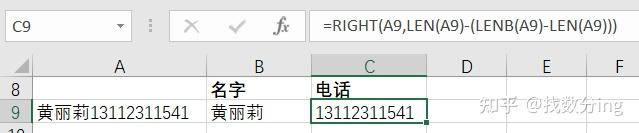
商品出现次数:
=COUNTIF(A20:A27,"毛巾") 统计毛巾出现的数量
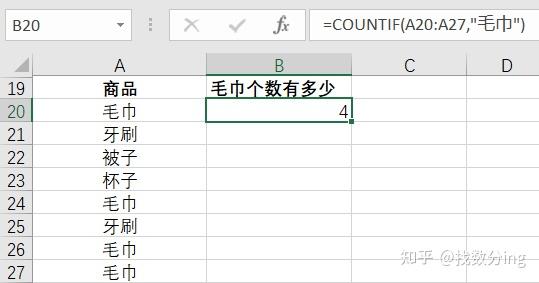
统计不同的商品数:
=SUMPRODUCT(1/COUNTIF(A20:A27,A20:A27)) 用COUNTIF一个一个返回出现次数,1除出现次数,再累加得出还是1,则得到不重复的商品数量,就为商品种类
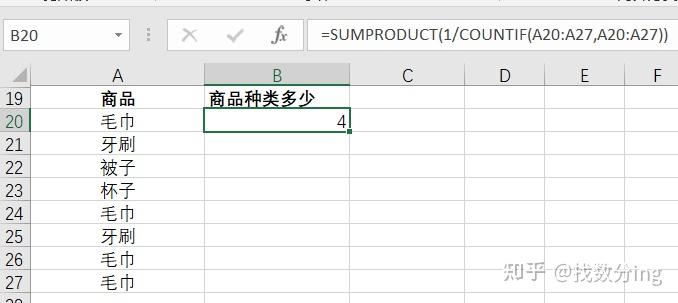
动态选择数据并求和:
=SUM(OFFSET(B1,COUNTA(B:B)-2,0,2,1)) 动态选择区域最近两次的和 Offset(参照单元格,行偏移量,列偏移量,返回几行,返回几列)
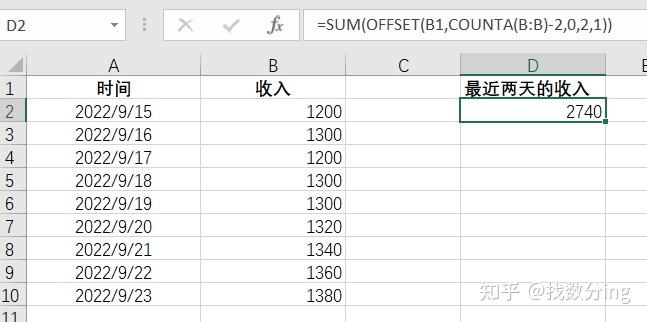 |
|